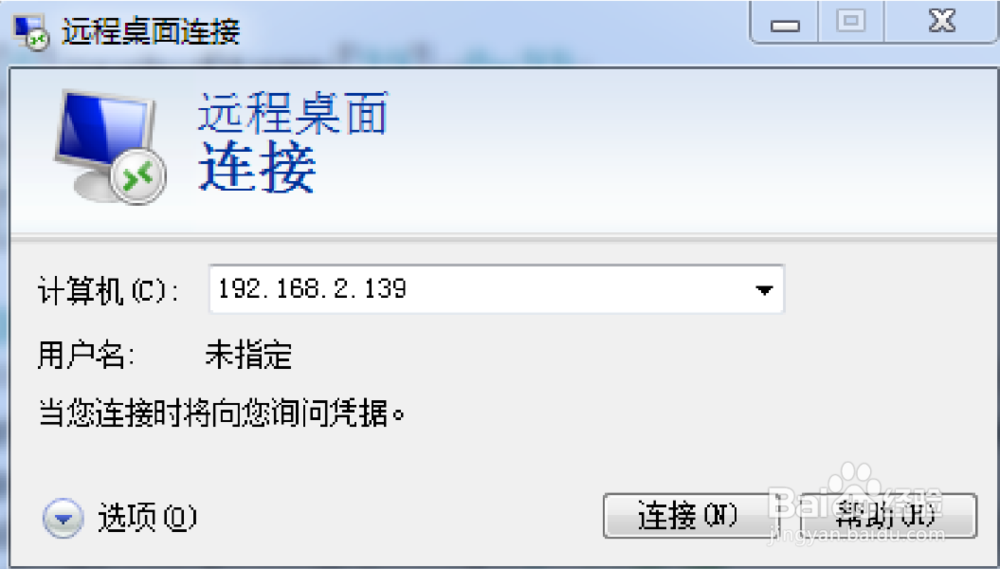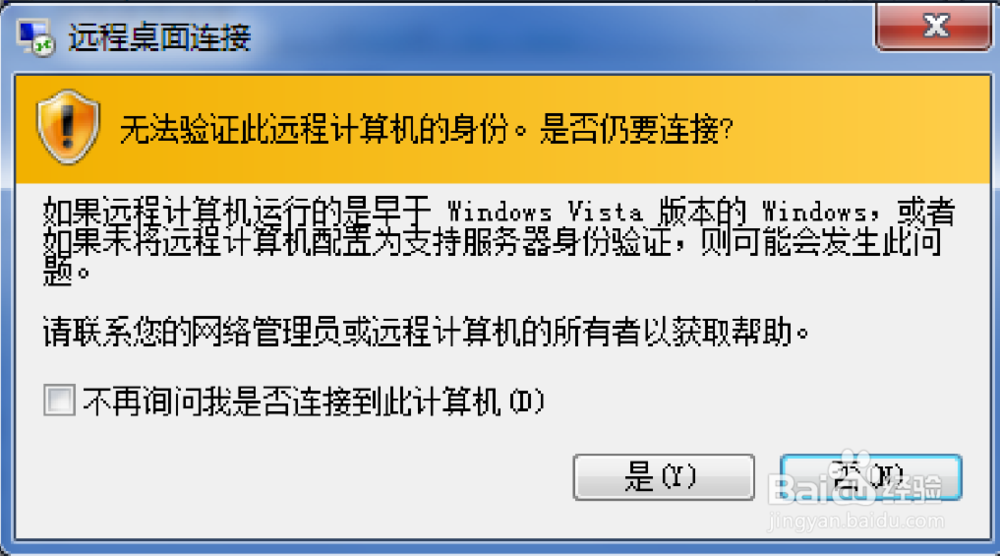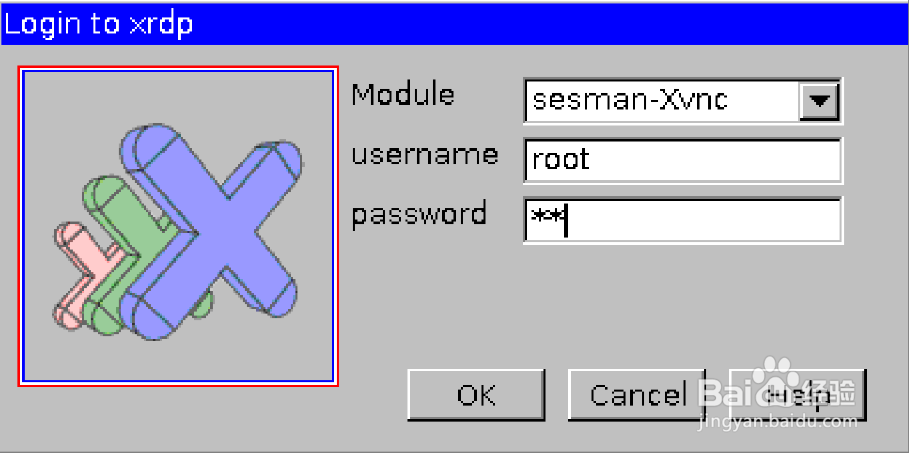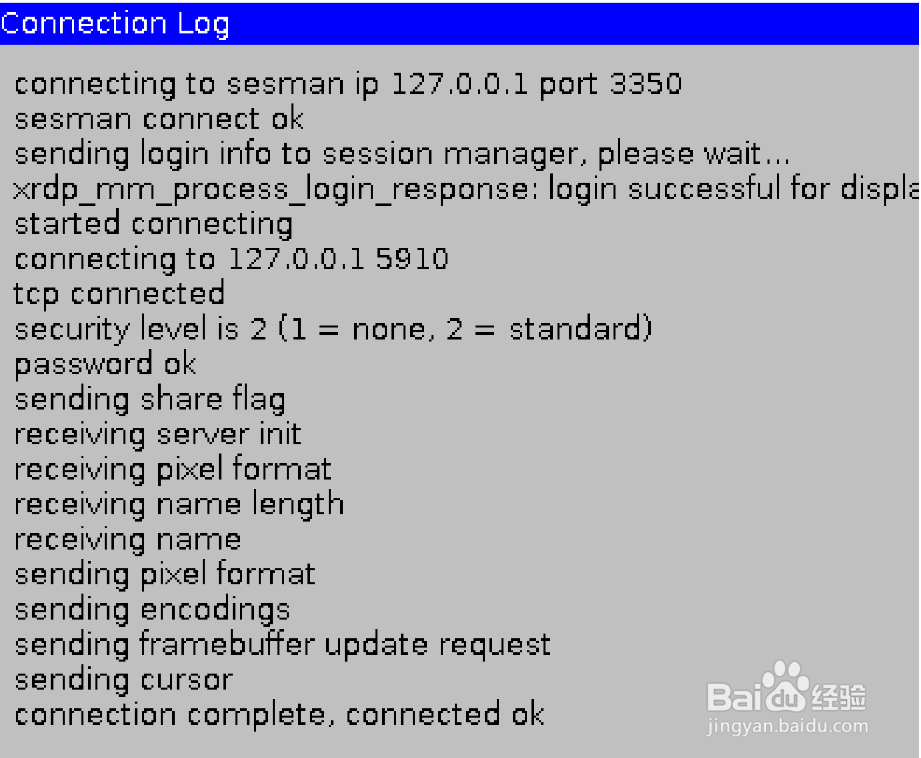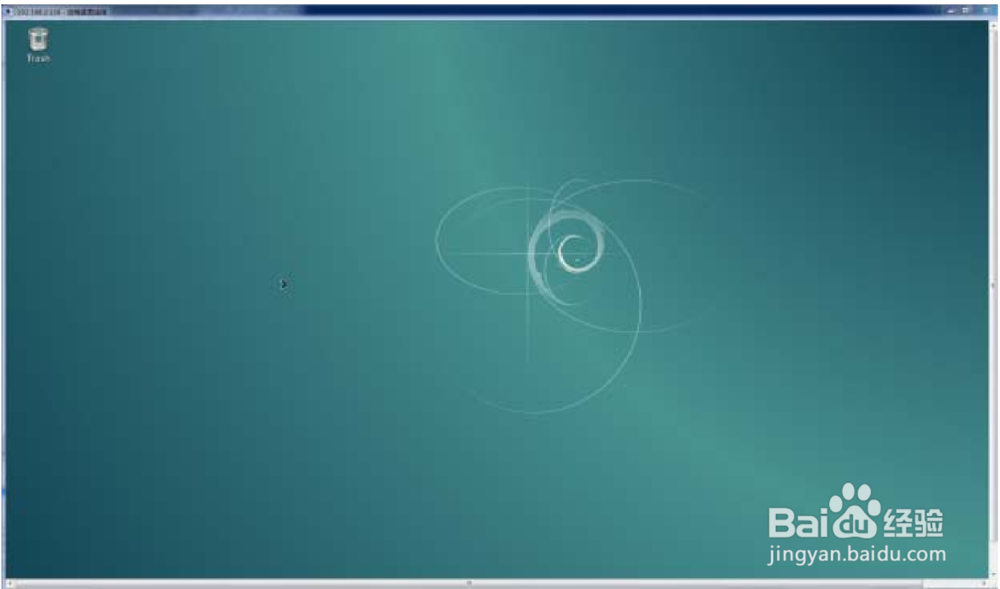Windows 自带远程桌面如何连接 NanoPi 2
最近在玩NanoPi 2,一直用V鲍伊酷雪NC连接使用的,发现在 windows 的附件中,有一个远程桌面连接,准备用它来接连 nanopi2 。远程桌面连接使用的是 xrdp,那么就需要在 nanopi2 上安装上就可以了。
工具/原料
NanoPi 2
Windows 自带远程桌面
NanoPi 2安装 xrdp
1、在NanoPi 2上执行apt-get install xrdpapt-get i艘绒庳焰nstall xrdp
2、然后在NanoPi 2上执行apt-get install vnc4server tightvncserver
3、执行reboot,重启
4、启动 xrdp:/etc/init.d/xrdp start
连接
1、打开远程桌面连接,输入 nanopi2 的 IP 地址
2、连接后,会有一个警告,不用管,点 “是”
3、输入用户与密码
4、出现如下信息,点击OK。
5、之后就可以连接成功上了。
声明:本网站引用、摘录或转载内容仅供网站访问者交流或参考,不代表本站立场,如存在版权或非法内容,请联系站长删除,联系邮箱:site.kefu@qq.com。
阅读量:71
阅读量:60
阅读量:75
阅读量:72
阅读量:83